
Ti, kteří často používají Internet prohlížeč-ul Opera, pravděpodobně si toho všimli s uvedením Opera verze 11 pro Windows se objevilo “podle výchozí” a IKONA “Opera” v systémové liště když otevřeme prohlížeč.
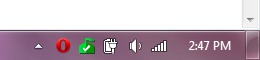
Do této verze byla ikona Opery na systémové liště volitelná. Každý uživatel jej mohl povolit nebo zakázat v nastavení prohlížeče.
Jak můžeme odstranit ikonu Opery ze systémové lišty – Zakázat ikonu Opera na hlavním panelu
Pokud vás tato ikona na systémové liště obtěžuje, budete muset provést několik velmi jednoduchých kroků, abyste se jí zbavili.
1. Nejprve budete muset otevřít prohlížeč Opera a v Adresová lišta (lišta, kam obvykle zadáváme adresy stránek) zadejte:
opera:config
Stiskněte Enter a otevře se “Editor předvoleb“. Odtud máte přístup ke všem nastavením prohlížeče. Mnohem více než to, co je nabízeno v nabídce.
2. Ve vyhledávací liště “Rychlé nalezení“Chuť “zásobník” a možnost se zobrazí automaticky “Zobrazit ikonu zásobníku“. Zrušte zaškrtnutí políčka vedle něj a poté klikněte na “Uložit“.
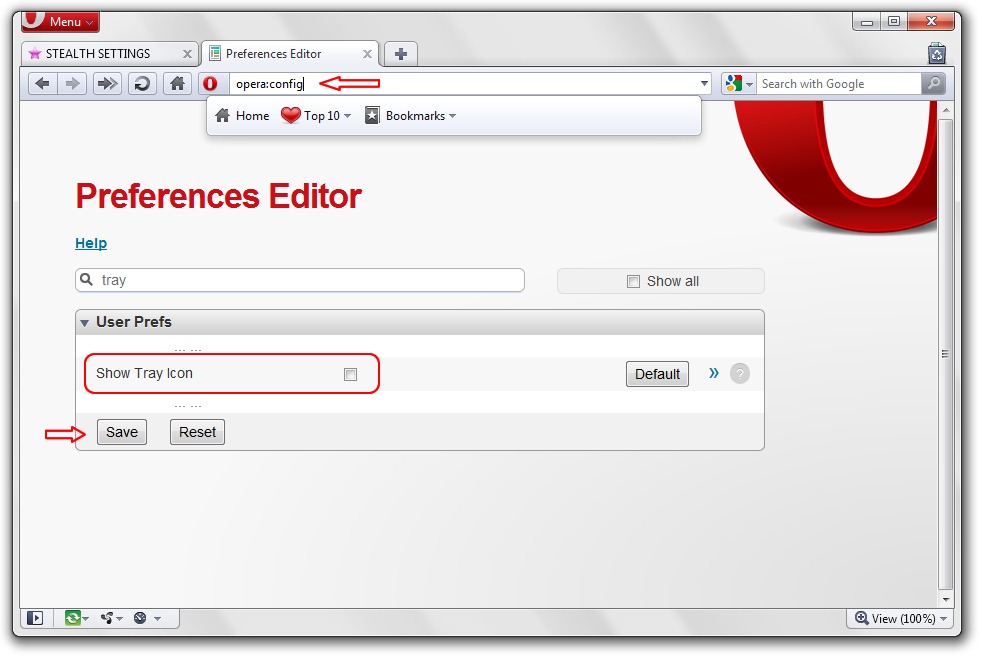
3. Zavřete a znovu otevřete prohlížeč, abyste použili provedené změny.
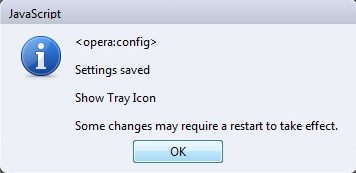
Po restartu si všimnete, že ikona Opera v systémové liště zmizela.
Nastavení tajnosti – ZAKÁZAT IKONU NA ZÁSOBNÍKU OPERAČNÍHO SYSTÉMU.
Zakázat ikonu zásobníku operního systému
Co je nového
O Stealth L.P.
Zakladatel a editor Stealth Settings, din 2006 pana in prezent. Experienta pe sistemele de operare Linux (in special CentOS), Mac OS X , Windows XP > Windows 10 SI WordPress (CMS).
Zobrazit všechny příspěvky od Stealth L.P.Mohlo by vás také zajímat...


Jedna myšlenka “Zakázat ikonu zásobníku operního systému”
Je to o tom “Asistent prohlížeče Opera”, který se v aktuální verzi 63 a ve Win 10 nachází v této složce:
“C:Users[Benutzername]AppDataLocalProgramsOperaassistant”
V samotné Opeře jsem v zásobníku nenašel nastavení pro deaktivaci symbolu Opery. Problém jsem vyřešil otevřením Správce úloh systému Windows (Ctrl, Alt, Del) a záznamem na kartě Po spuštění “Asistent prohlížeče Opera” vyhledali, klikli pravým tlačítkem myši a příkazem v nabídce, která se objevila “Zakázat” si vybrali. – Problém vyřešen!